⊙Cara Menggunakan Rufus
Akan tetapi sebelum kita membahas lebih jauh mengenai Cara Menggunakan Rufus, sepertinya tidak ada salahnya bila kami menyapa Sobat pembaca terlebih dahulu. Bagaimana kabar sobat semuanya? Semoga saja sobat sehat dan selalu diliputi kebahagiaan. Baiklah daripada kelamaan, mari kita simak ulasan lengkapnya dibawah ini.
Ulasan Lengkap Cara Menggunakan Rufus
Penggunaan CD/DVD sudah banyak ditinggalkan dalam melakukan Proses install ulang windows 10 maupun versi lain, dikarenakan laptop keluaran terbaru memiliki berbody ramping seperti netbook, ultrabook, dan PC tablet sudah tidak menyertakan CD room.
Sekarang orang banyak beralih ke flash drive atau flashdisk untuk melakukan proses install ulang pada PC/laptop.
Selain itu alasan orang lebih banyak menggunakan flashdisk dari pada CD/DVD untuk melakukan install ulang adalah dari sisi fleksibilitas.
Dengan menggunakan flashdisk kita juga dapat menyimpan file instalasi-nya untuk berjaga-jaga jika suatu saat diperlukan kembali.
Tetapi untuk membuat flashdisk dapat digunakan sebagai media install ulang kamu harus mengubah media tersebut menjadi bootable.
Bootable adalah sebutan untuk fasilitas atau layanan yang dapat digunakan pada setiap sistem operasi.
Ada banyak aplikasi yang bisa digunakan untuk membuat flashdisk menjadi bootable, salah satunya Rufus.
Rufus dapat digunakan di berbagai sistem windows, dari Windows 7 sampai dengan Windows 10.
Selain itu Rufus juga memiliki fitur yang berbahasa Indonesia sehingga memudahkan kamu dalam memahami setiap langkah dalam melakukan proses penggunaannya.
Pada artikel ini akan kami jelaskan bagaimana cara menggunakan aplikasi Rufus untuk membuat flashdisk menjadi bootable.
Apa itu Rufus?
Rufus adalah aplikasi portable open source yang digunakan pada flashdisk agar menjadi bootable, aplikasi ini dibuat oleh Pete Batard dari Okeo Consulting pada tahun 2011.
Aplikasi ini berlisensi GNU GPL V3, sehingga kamu bisa Mengunduh secara gratis disini.
Rufus memiliki banyak peminat dikarenakan penggunaan yang sangat mudah dan lebih memiliki resiko gagal yang rendah dalam proses instalasi windows.
Fungsi Rufus
Seperti yang sudah dijelaskan sebelumnya, Rufus digunakan untuk membuat flaskdisk menjadi bootable.
Namun ada beberapa fungsi dari rufus yang dapat kamu temui pada web resminya, berikut beberapa diarntaranya.
- Sebagai media instalasi USB dari ISO. (Windows, Linux, UEFI, dll.)
- Memiliki fitur low-level utility yang dapat digunakan untuk melakukan format yang tidak berbahaya terhadap media penyimpanan.
- Aktif pada sistem yang tidak memiliki OS terinstal.
- Melakukan flash BIOS atau firmware lain dari DOS.
Cara Menggunakan Rufus untuk Membuat Bootable
Pada tutorial ini kami akan membuat flashdisk bootable yang berisikan OS Windows 10.
Sebelum masuk kedalam proses instalasi Rufus, bagi kamu yang belum mempunyai ISO-nya bisa mengunjungi halaman Microsoft di sini.
Setelah kamu memiliki ISO lanjutkan dengan langkah berikut.
- Download dan Install Rufus.
- Jalankan Rufus dan masukan Flashdisk sebagai media bootable. (Gunakan Flashdisk 8GB atau diatasnya).
- Rufus secara otomatis mendeteksi informasi dari flashdisk yang digunakan.
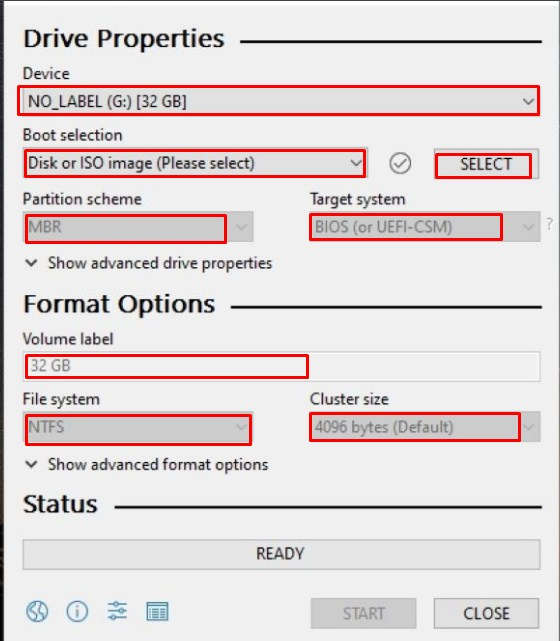
- Klik ikon tanda panah show advanced drive properties dan Centang opsi List USB Hard Drives.
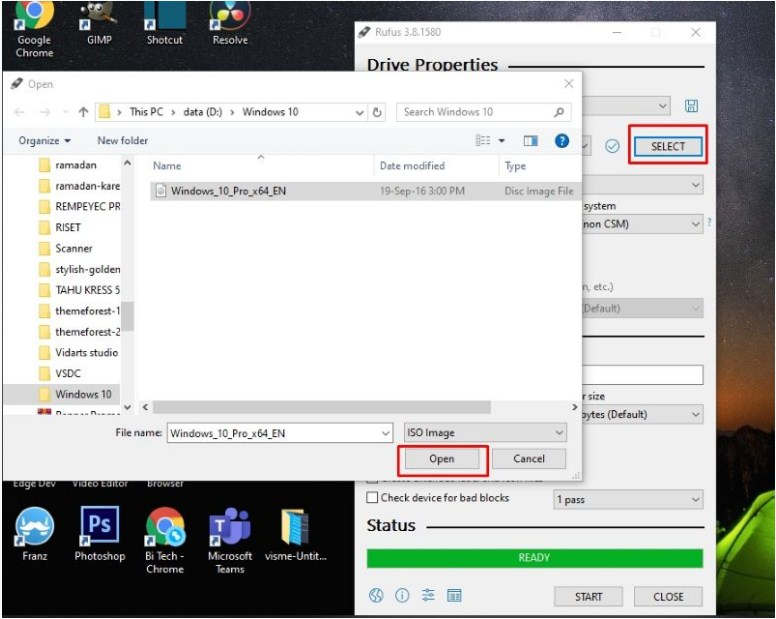
- Klik tombol Select kemudian Masukan file ISO yang kamu download tadi dan Klik Open.
- Atur Boot Selection.
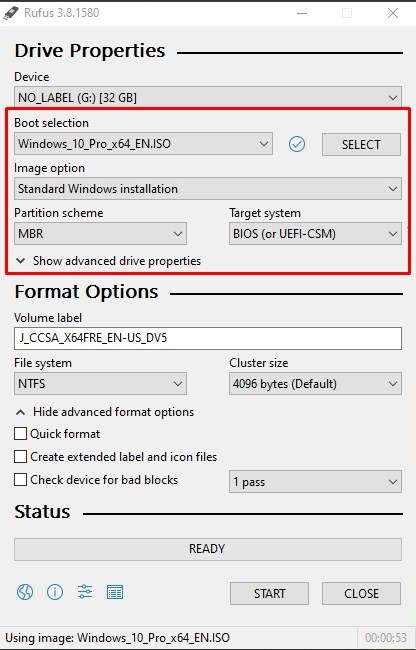
- Atur-lah Format Option seperti gambar dibawah.
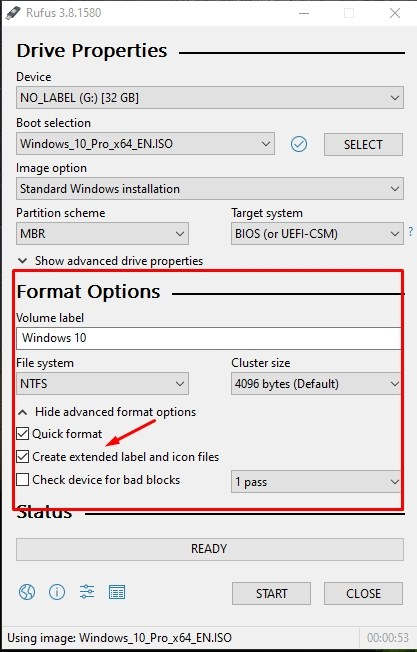
- Backup data Flashdisk dan Klik Start.
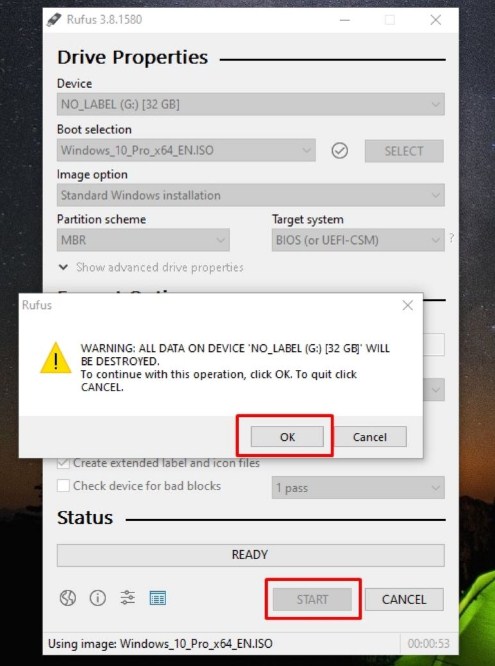
- Klik OK.
- Tunggu Proses sampai Selesai.
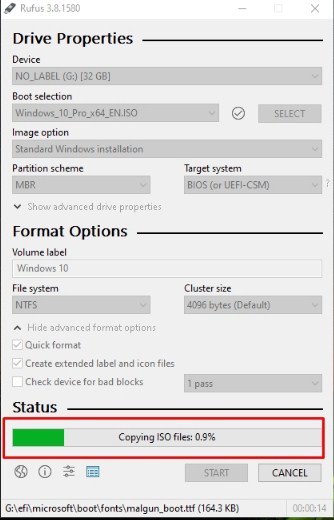
- Jika Bar status Muncul Tulisan Ready, itu menandakan proses telah selesai dan kamu dapat mencabut flashdisk dengan Eject media dan Klik Close.
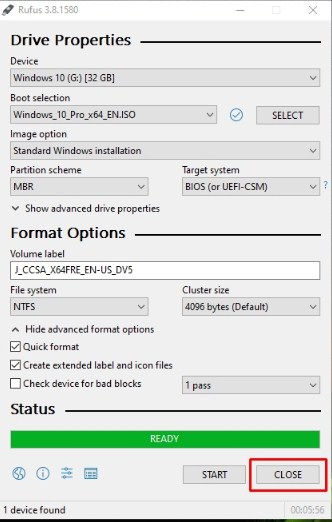
Setelah proses pembuatan flashdisk bootable selesai, kamu dapat menggunakannya untuk melakukan install ulang Windows.
Restart PC lalu masuk ke menu setting BIOS dan atur booting BIOS pada PC menjadi first booting ke flashdisk.
Cara menggunakan Rufus diatas dapat kamu gunakan juga untuk Sistem operasi Linux dan Mac OS.
Mudah bukan Cara Menggunakan Rufus untuk membuat media flashdisk menjadi bootable, selamat mencoba!
The post Cara Menggunakan Rufus appeared first on Berakal.
Itulah tadi ulasan tentang Cara Menggunakan Rufus yang dapat kami sampaikan untuk Sobat pembaca semuanya. Tak lupa kami ucapkan banyak terima kasih karena sudah mengunjungi situs pakarapk. blogspot. com dan membaca urian diatas hingga selesai. Semoga apa yang kami sampaikan diatas dapat menambah wawasan kita semuanya, tertama untuk Anda yang memang sedang mencarinya. Ingat untuk selalu bahagia dan sampai jumpa di postingan selanjutnya. ARTIKEL PILIHAN PEMBACA :
Comments
Post a Comment